Win10系统IE浏览器打不开网页怎么办?近日一个用户反映,在Win10系统电脑上,只有Edge浏览器能正常上网,其他浏览器都打不开网页,该如何解决这个问题?下面就给大家介绍IE浏览器无法访问网页的解决方法。
方法一
重置IE设置,控制面板—网络选项—高级—重置;
键盘操作Win+X,或右击开始键;
选择“命令提示符(管理员)”;
按顺序输入下列代码:
“Netsh winsock reset” ,回车;
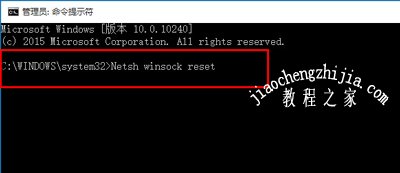
“netsh advfirewall reset” ,回车;
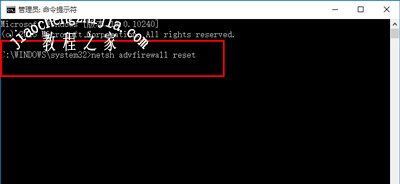
完成上述步骤后,关闭命令提示窗口,重启系统即可。
方法二
1、打开网络共享中心-当前网络连接属性-选择协议,点击安装
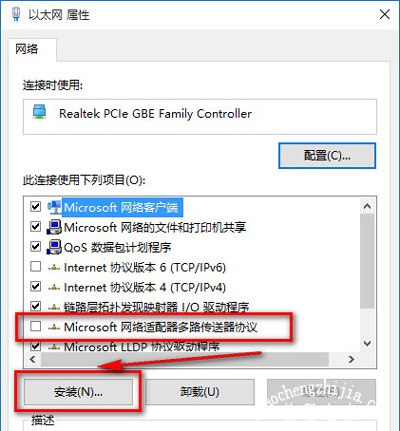
2、选择协议-添加
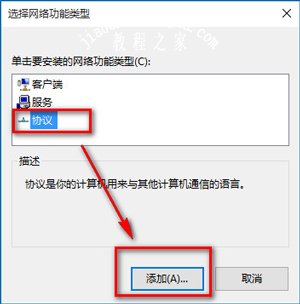
3、选择可靠多播协议-确定
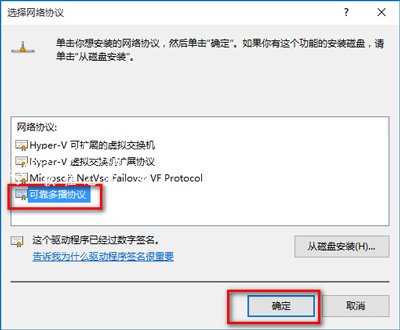
4、安装好后重启计算机即可解决。
其他IE浏览器常见问题解答:
IE浏览器提示AutoComplete:iexplore.exe应用程序错误的解决方法
IE浏览器修改并锁定主页的操作方法
浏览器网页显示不全怎么办 IE看网页显示不全的解决办法














